Содержание
Настройка модулей
Когда модуль создан, его нужно наполнить теми кнопками, которые увидит пользователь в меню.
В качестве этих кнопок могут быть ссылки на:
- формы;
- отчёты;
Привязка объектов системы
Формы
Создайте форму – после чего её можно привязать к модулю.
Чтобы форму вывести на главное меню, её нужно связать с модулем.
Как это сделать:
- Администрирование → Общие настройки → Модули и процедуры
- В портлете «Модули на домашней» клик на модуль, куда вы хотите добавить форму
- В портлете «Порядок расположения команд» →
Добавить форму - Во всплывающем окне выберите из списка нужную вам форму.
- Сохраните изменения.
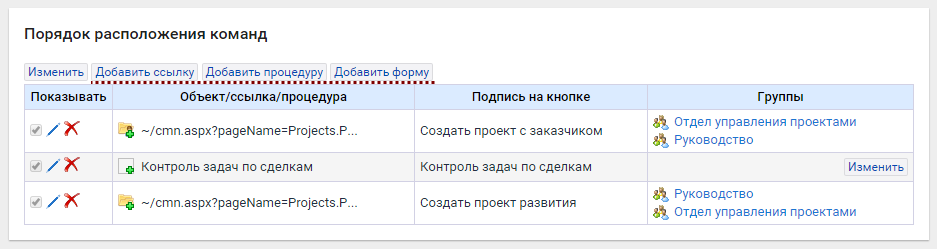
Чтобы функциональность черновика оставалась доступной:
- зайдите в объект, из которого форму можно заполнить;
- скопируйте URL этой страницы из адресной строки браузера;
- добавьте в модуль этот пункт меню как ссылку.
Процедуры
Создайте процедуру – после чего её можно привязать к модулю.
- Администрирование → Общие настройки → Модули и процедуры
- В портлете «Модули на домашней» клик на название модуля.
- Нажать
Добавить процедуру(Рис.1) → выбрать ранее созданную процедуру.
Одна процедура может быть только в одном модуле. - Свяжите процедуру с группой пользователей (иначе пользователи её не увидят). Для этого
 в портлете «Порядок расположения команд» в строке с процедурой. Выбрать нужные группы пользователей и сохранить изменения.
в портлете «Порядок расположения команд» в строке с процедурой. Выбрать нужные группы пользователей и сохранить изменения.
Отчёты
Новый отчёт
- Администрирование → Общие настройки → Модули и процедуры.
- Портлет «Модули на домашней» → клик на модуль, куда надо добавить отчёт.
- Портлет «Отчёты» → Добавить новый отчёт.
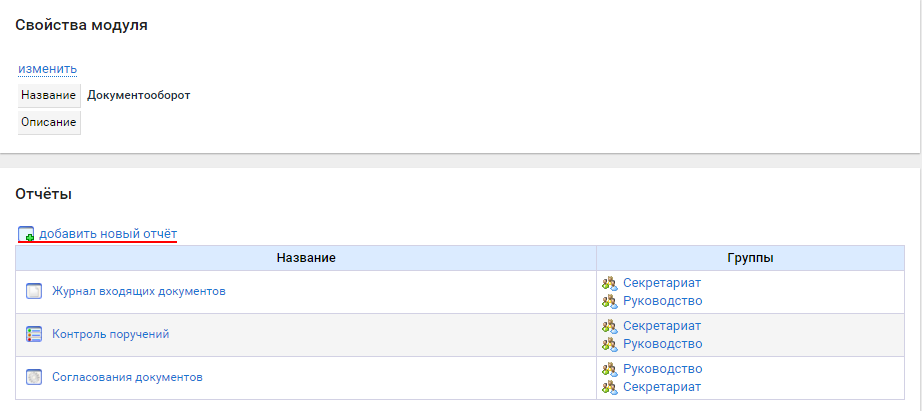
Рисунок 1 – Страница шаблона модуля - В отчёте, после завершения его формирования, свяжите его с группой пользователей, которым он должен быть виден в меню.Если созданный на Рабочем столе отчет связать с модулем, но при этом не связать с группой пользователей, то отчет пропадет из списка отчетов на Рабочем столе – найти его можно будет в списке отчетов модуля в Администрировании.
- Меню отчёта (три точки) → «Открыть группе».
- В появившемся окне отметить галочкой нужные группы и нажать кнопку «Выбрать».
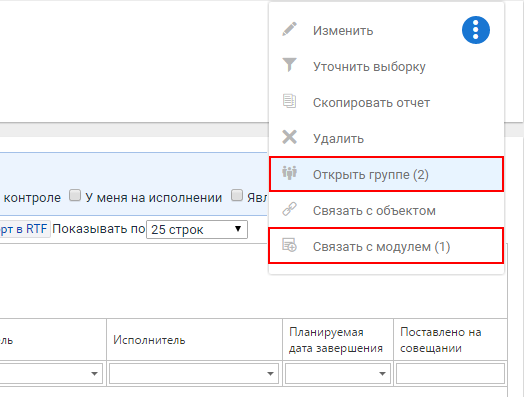
Рисунок 2 – Страница отчета, связанного с модулем
Пользователи смогут только просматривать или копировать отчет, без возможности его редактирования. Редактировать такой отчет могут только администраторы системы.
Ранее созданный отчёт
Можно добавить в модуль уже созданных и сохраненных на рабочем столе отчеты.
Для этого:
- перейти на страницу отчета,
- связать его с модулем: меню → «Связать с модулем»
- связать с группой пользователей: меню → «Открыть группе»
- сохранить изменения.
После этого отчет пропадет из блока «Мои отчеты» и появится в соответствующем связанном модуле (модулях).
Списки задач
Существующий список задач
По умолчанию список доступен только пользователю, который его создал.
Чтобы добавить список задач в модуль:
- зайдите в этот список задач;
- меню «три точки» → «Открыть группе» → выберите группу/группы пользователей, которые должны иметь доступ к этому списку;Доступ к списку не распространяется на те объекты, которые в нём отображаются. Если у пользователя нет доступа на просмотр объектов, то и в списке он их тоже не увидит.
- меню «три точки» → «Связать с модулем» → выберите модуль/модули, где должен отображаться список как пункт этого модуля в меню.
Новый список задач из настройки модулей
- Администрирование → Общие настройки → Модули и процедуры.
- Портлет «Модули на домашней» → клик на модуль, куда надо добавить список задач.
- Портлет «Списки» → создайте новый список.
- Созданные список откройте нужным группам пользователей (меню «три точки» → «Открыть группе» → выберите группу/группы пользователей).
Изменение параметров отображения в модуле
Чтобы изменить параметры формы или процедуры:
- в появившемся окне внесите изменения и сохраните их.
Порядок и отображение кнопок в модуле
Чтобы включить/отключить кнопку в модуле или поменять её положение относительно других, нажмите Изменить под названием портлета.
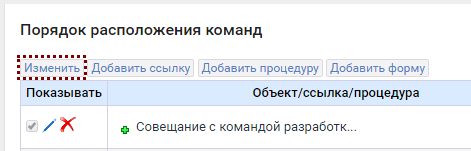
- Чек-боксы слева – отображение ссылки в модуле.
- Стрелки вниз-вверх справа – перемещение ссылки относительно других.